Как организовать заметки в Obsidian
Obsidian — это программа, с помощью которой можно организовать собственную систему знаний. Звучит пафосно, но по сути так и есть. Главная особенность Обсидиана в том, что в программе отлично реализован весь необходимый функционал для того, чтобы навести порядок в своих заметках.
Зачем нужен Obsidian?
Чтобы понять Обсидиан, нужно немного вспомнить как обычно мы храним свои заметки. В большинстве случаев — это хаотичное и бессистемное действие.
Те, кто давно столкнулся с подобной проблемой, используют разные подходы. Например я прошёл путь от TreePad, Evernote, MLO, «Листочки» и даже есть своя программа для хранения иерархических заметок, но в итоге я перешел на обычные текстовые файлы и фрирайтинг. Для группировки используются подкаталоги.
Для файлов, которые я не знаю как именовать, используется просто текущая дата-время. У меня есть небольшой скрипт, который копирует в буфер обмена текущую дату — это позволяет просто нажать Ctrl+V при создании нового файла.
Но текстовые файлы не позволяют использовать оформление, даже примитивное. Поэтому, когда у меня стоит задача красиво оформить текст, то использую LibreOffice.
Проблема в таком варианте ведения заметок — управляемость. То есть заметки, которых уже много, никак не связаны и не отмечены, поэтому даже для их просмотра, приходится идти на ухищрения (что-то вроде Ctrl+Q в Total Commander).
Так вот, Obsidian позволяет хранить заметки в виде текстовых файлов (в разметке Markdown), но при этом, строить из них иерархию и разную навигацию.
Хотя, нужно понимать, что Obsidian — это просто инструмент. Без его изучения толку от него будет мало.
Впервые я ним познакомился несколько лет назад, но так и не смог к нему приспособиться. Потом было ещё несколько попыток, и уже в последний раз я понял, что многие вещи делал неверно.
Дело в том, что Обсидиан, очень мощная программа и к ней написаны множество плагинов и тем. И если погуглить тематику Обсидиана, то может сложиться впечатление, что ей могут пользоваться только профессионалы — настолько замороченные они дают инструкции и описания.
В этом и парадокс — программа предоставляет слишком много инструментов, в которых очень легко запутаться.
Основы Obsidian
Obsidian хранит все данные в обычных папках и файлах. Его структура полностью повторяет файловую. И это круто, потому что можно удалить программу, но файлы всё также будут доступны.
Обсидиан может работать одновременно с множеством папок — хранилище. Хранилище — это просто папка, которая и будет содержать все данные.
Каждый файл — это markdown-файл. Если вы не работали в этой разметке, то самое время научиться. В 90% случаев нужно будет только указывать:
- уровни заголовков
# заголовок, - выделять курсив
_курсив_, - полужирный
**жирный**, - линия
---, - делать списки
- - и писать код
`код`.
Также нужно будет расставлять метки, но это всего один символ #метка.
Obsidian расширяется с помощью плагинов: есть встроенные и внешние. Их много, начните со встроенных.
Справка по Obsidian есть официальная , но есть и русскоязычная. Я рекомендую вначале просто пробежаться по ней глазами.
Для того, чтобы экспериментировать, вы можете использовать песочницу (Sandbox vault). Это в меню «Help - Открыть хранилище-песочницу».
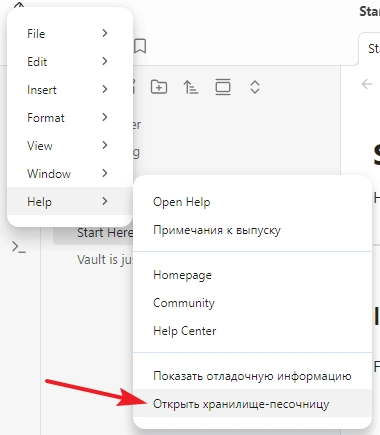
На начальном этапе достаточно просто научиться создавать новые заметки, менять их название, создавать папки и их иерархию.
Начальные настройки Obsidian
Obsidian имеет множество настроек, нет смысла их все описывать. Я бы посоветовал посмотреть по справке за что они отвечают. Дело в том, что программа гибкая и позволяет настроить многие вещи под себя. Например кто-то любит wiki-ссылки, а кто-то markdown.
Также часть функционала можно отключить. Например пока вы вряд ли будете пользоваться Obsidian Sync.
Сторонние плагины пока не ставьте, разберитесь с тем, что уже есть.
Граф
Это одна из замечательных возможностей программы — визуальное представление заметок.
Если погуглить, то можно найти много примеров графов на хранилищах из тысяч файлов. Каких только там визуализаций не встречается...
Но, вы просто должны понимать, что граф — это в первую очередь навигация. Пока заметок мало, он не так эффективен, но когда ваше хранилище разрастется, то вы сможете оценить эту возможность.
С помощью графа легко увидеть связанные страницы. Вы можете использовать только вложенность папок, а можно использовать тэги.
Структурирование с помощью папок
Скорее всего вы будете использовать именно такой вариант. Вам нужно будет придумать как группировать заметки. Есть много способов, например по интересам или просто по датам (год/месяц/неделя/день).
Вначале просто сделайте любую структуру, а со временем, когда заметок станет побольше уже станет понятно как их раскидать по новому. То есть не заморачивайтесь с этим вопросом на начальном этапе.
Для заметок, которые не имеют особой тематики, используйте в качестве имени текущую дату. Более того, есть плагин Ежедневные заметки — настройте его на отдельную папку и укажите формат заголовка, например YYYY-MM-DD HH-mm. Таким образом вы всегда будете видеть свои последние заметки.
Тэги
Тэги — это то, что позволило мне нормально адаптировать Obsidian к своим задачам. Папки хороши тем, что могут указывать на точную и очевидную тематику заметки. Но когда тематика расплывчатая, то папки уже не подходят.
Метка задаётся прямо в тексте в виде #метка. У меток можно использовать «вложенность»: #метка/уточнение.
Например текст состоит из нескольких тематик. Вы можете каждый блок отметить своей меткой.
После этого вы можете использовать навигацию по меткам. Для этого включите отображение правой панели, где будет кнопка Тэги. Кликая по тэгам, будет автоматом происходить поиск тега (уже в левой панели «Поиск»).
Для того, чтобы тэги отображались в Графе, в его Фильтре включите опцию «Тэги». Дальше можно визуально видеть все тэги и их связи с заметками.
Еще в Графе есть полезная опция «Объекты без связей». Когда она включена, то в Графе будут выводиться одиночные записи, которые можно будет легко «отловить» и проставить теги. Такое постоянно случается, когда вначале просто пишутся заметки, а их иерархия или тематика определяется уже позже.
Отдельные хранилища
Я плохо понимаю тех, кто использует одно хранилище для всех тематик. Когда файлов сотни или даже тысячи, то с ними тяжело работать. Помимо того, что вообще не понятно зачем хранить столько «хлама», ещё очень сложно найти что-то важное.
Поэтому, если у вас есть чёткие тематики, то сделайте для них отдельные хранилища. Переключение между хранилищами — один клик — и у вас будет порядок с файлами.
Как понять, что нужно сделать отдельное хранилище? Очень просто: в графе будет отдельный, не связанный с другими, «шарик». Сделайте для него отдельное хранилище (просто переместите файлы).
Как вести ежедневные заметки
На самом деле можно использовать одноименный плагин, но часто нужно несколько ежедневных заметок по разной тематике. Я делаю так.
У меня есть папка для всего подряд, всякие мысли, быстрые пометки — они не критичны.
Но если заметка по теме, то она делается также как и ежедневная, но я ещё помечаю в заголовке её тематику (например иконкой). То есть я вижу, что это что-то особое. Лишь когда я определяюсь с тематикой, то заметку переношу в нужную папку. Скажем у меня есть папка для записей для tg-канала, и есть отдельно для сайта. А также есть папки по моим проектам: Albireo CMS, Berry CSS и т.п.
Изначально их записи были в общей папке, потом были перемещены по своим местам.
«Быстро записать»
У меня есть такой тестовый файл, который выведен на рабочий стол. Его назначение — быстро открыть и записать свою «гениальную» мысль.
Точно также есть отдельная заметка, которая служит для «быстрозаписи». Сам текст формируется так, чтобы новое оказалось вверху. Разделитель ---.
Периодически я подчищаю этот файл: удаляю неактуальное. Если что-то стоящее, то переношу идеи в другие файлы по тематике.
Списки ToDo
Хотя в markdown есть форматирование такого чекбокса, я использую более простую схему в виде простого списка. Лишь когда задача выполнена, я расставляю форматирование.
- Опубликовать статью про Obsidian - Подумать над config default Berry CSS - [x] наброски про Obsidian - [x] добавить ctrl+b в Альбирео
Это из-за того, что Obsidian делает чекбоксы активными и можно случайно его отметить, что будет эквивалентно выполненной задаче. Поэтому я делаю проще — обычный список.
Кроме того, управление задачами в Obsidian в общем-то и нет, поэтому лучше использовать либо сторонний плагин, либо просто использовать что-то отдельное.
Внешнее редактирование
Иногда нужно написать текст в нормальном текстовом редакторе, например Notepad++. Потому что Obsidian всё-таки простенький md-редактор. Поэтому настройте «Программу по умолчанию», которую можно быстро вызвать через контекстное меню файла. Лично я часто использую Notepad++ потому что там есть нормальная проверка орфографии, и можно выполнять всякие сложные замены текста.
Сторонние плагины
Я поделюсь теми, которые сам использую. Если кликнуть на ссылку, то браузер передаст её в ваш Obsidian.
- Emoji Toolbar — это эмодзи, которые можно выбрать из панельки.
- Iconize - позволяет добавлять иконки к файлам и папкам
- Tag Wrangler - позволяет управлять тэгами, например переименовывать.
- File Order - управляет сортировкой файлов за счёт добавления префикса к файлу.
- Customizable Menu - с его помощью можно добавить свои пункты в контекстное меню. Я добавил «Включить/выключить проверку орфографии» и «Emoji Toolbar».
- File Color - можно установить цвет для файла или папки.
Настройка с помощью CSS
В настройках можно подключить css-файл (Фрагменты CSS-кода), которые будут влиять на работу Obsidian. Лично у меня там два фрагмента:
.cm-link {
color: inherit !important;
text-decoration: none !important;
}
.nav-file-title {
line-height: 1.5 !important;
padding-top: 1px !important;
padding-bottom: 1px !important;
font-size: 13px;
}
Первый класс используется чтобы отключить подсветку wiki-ссылок [ссылка]. Я работаю с нейросетями и они любят использовать квадратные скобки как образцы текста. Я бы вообще выпилил эти ссылки из программы, поскольку они крайне неоднозначные, да и такие скобки встречаются сплошь и рядом. Поэтому делать из них ссылки — по мне так — глупость.
Второй код я использую для настойки списка файлов в левой панели. Просто по умолчанию там большой шрифт и большие расстояния. Мне хватит и поменьше.
В Сети полно готовых css-вставок для Обсидиана.
Организация текста
Для меня это актуально, поскольку я люблю длинные тексты и часто нужна автоматическая навигация. Возможно, что я привык как это сделано в LibreOffice.
Если в тексте использовать разные уровни заголовков, то Obsidian будет из них делать навигацию по статье в правой колонке (Структура документа).
То есть когда вы пишите большую заметку, достаточно просто придерживаться уровня заголовков, чтобы получить удобную навигацию.
Кроме этого есть ещё плагин «Слайды», который выводит текст в виде презентации. Там конечно всё примитивно, но часто бывает полезным.
Быстрые вставки из браузера (Obsidian Web Clipper)
Web Clipper — это расширение для браузера, с помощью которого можно создавать заметки прямо из браузера. Работает очень просто: после установки расширения, на любом сайте кликнем на кнопку в панели браузера и выбираем «Добавить в Obsidian». Выделенный текст появится в папке Clippings (можно поменять).
Если же ничего не выделять, то добавится вся страница сайта.
В Обсидиане эта страница ничем не отличается от остальных, кроме как YAML-заголовками в начале текста. Но можно его удалить и сделать по своему, например прописать новые метки.
Интеграция с ИИ
Есть такой плагин Copilot, с помощью которого можно встроить в Obsidian разные нейросети.
Вначале нужно инсталлировать плагин и включить его. Он может выдавать разные сообщения — игнорируем.
После этого в его настройках нужно перейти в «API Keys» и получить (там есть ссылки) ключ для работы с какой-то нейросетью. Я пробовал использовать ключ Open AI (chatgpt), но он почему-то не работает. Поэтому я взял ключ Gemini и он сразу прошёл проверку (Verify).
После этого нужно выбрать «Default Chat Model» - у меня это gemini-2.0-flash. Остальные настройки можно не трогать.
В левой колонке Обсидиана появится кнопка «Open Copilot Chat», с помощью которой можно открыть правую панель с чатом.
Но есть ещё возможность использовать команды (они также настраиваются). Например можно выделить текст и в контекстном меню выбрать «Copilot: Summarize» («суммировать текст»). Будет открыто окно, где можно получить ответ нейросети. Потом можно его вставить в текст или заменить выделение.
Можно редактировать и создавать свои команды. По умолчанию они хранятся в папке copilot-custom-prompts.Работа с этим плагином похожа на работу в других программах (VSCode, например).
Организация библиотеки из pdf-файлов
Думаю, что у каждого есть свои скачанные pdf-файлы, всякие книги или документация. Если файлов много, то можно их сгруппировать по тематике.
Дальше можно создать из этой папки (например c:\book) отдельное хранилище.
Для этого выбираем «Управление хранилищами» и там будет пункт «Открыть папку как хранилище». Дальше Obsidian повторит структуру этого каталога. Он умеет работать с pdf-файлами прямо «из коробки». Если же нужно открыть pdf-файл в отдельной программе, то там есть пункт «Открыть в приложении по умолчанию».
Ну и добавлю, что есть и сторонние плагины для работы с pdf-файлами.
Если у вас не только pdf, но и, скажем djvu и fb2-файлы, то просто отметьте в настройках опцию «Обнаружение файлов всех расширений».
Ещё здесь удобство в том, что можно создавать свои заметки по книге прямо здесь же.
Перенос настроек между хранилищами
Если у вас несколько хранилищ, то бывает такое, что настраиваешь одно (основное), а потом хочется перенести все настройки в другое. Поскольку Obsidian все настройки хранит отдельно для каждого хранилища, но в виде обычных файлов, то всё что нужно сделать, так это скопировать каталог .obsidian вместо старого.
Более того, можно поменять название каталога конфигурации — опция «Место хранения конфигурации хранилища». Если есть сомнения, то можно каталог со старой конфигурацией переименовать, скажем в .obsidian-old и указать её в этой опции.
Таким образом можно переключаться между конфигурациями, особенно, когда есть желание поэкспериментировать. Сохраняете «стабильную» версию, а потом можно на неё переключиться за пару секунд.
Итого
Obsidian — мощная и удобная программа для организации своих заметок. Главное изначально не пытаться использовать все её возможности, а начать с чего-то простого. 😎
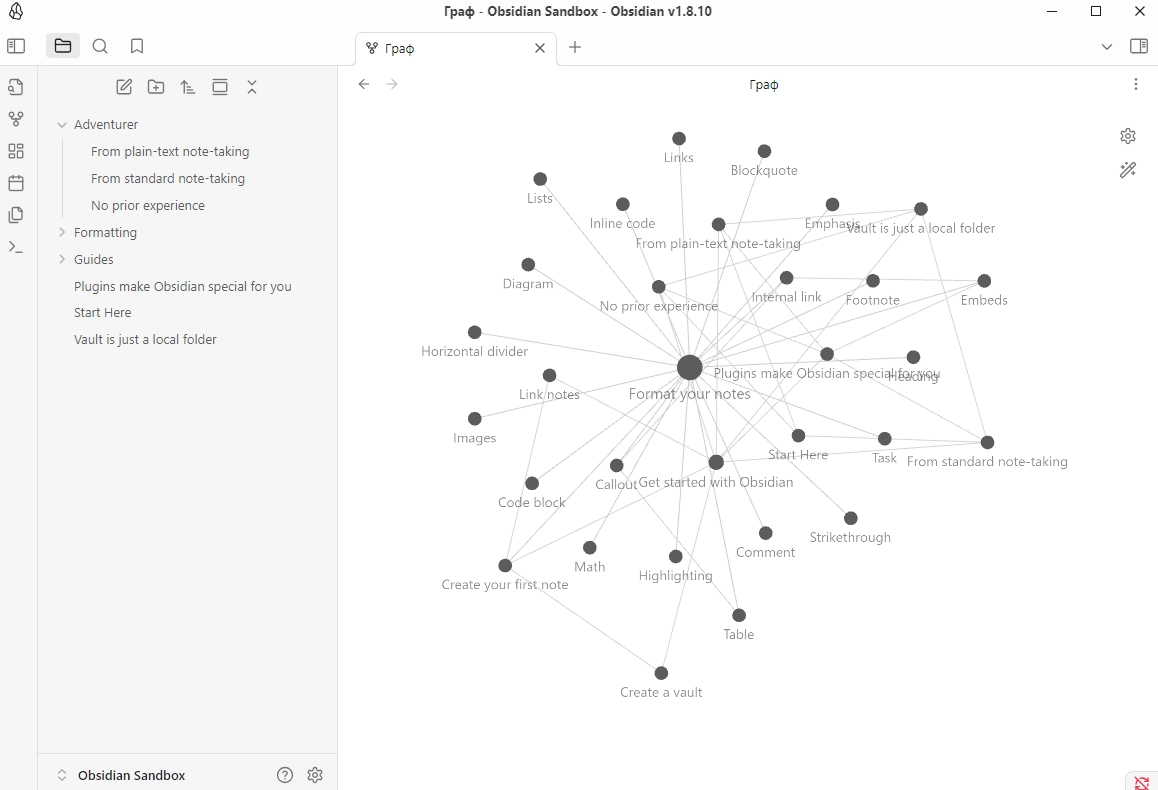
До корисних плагінів Obsidian я б додав Share Note
docs.note.sx, як засіб для того, щоби ділитися примітками, або іншою відкритою інформацією. Потужний засіб його використання - можливість розгортання на своєму приватному сервері.Існує ще Quartz з
quartz.jzhao.хyzдля ієрархічної публікації, який загалом наводить на крамолу, що для статичних сайтів html стане не потрібен взагалі. CSS+markdown копають чималу яму, глибину якої поки не знає ніхто. Практично все, що потрібно для організації і ведення документації там є.я ещё пользуюсь календарём и таблицами. но с ними надо быть осторожным, одно неверное движение - нет варианта отменить действие, надо из бэкапа доставать старую версию таблицы. так что плагин только для маленьких таблиц. граф - их витринная функция, но самая бесполезная, может на масштабе и надо для навигации, но вообще не нужна.